Faz cerca de 10 anos desde que o Samsung Galaxy Note 3 foi lançado. Na época, este era um dos melhores smartphones Android do mercado. Alguns de vocês ainda podem usar este dispositivo e se perguntar como atualizar o Samsung Note 3 da lendária série Samsung Note. Bem, vamos descobrir.
Para sua informação, é possível atualizar para a versão Android do seu Note 3. E iremos compartilhar todas as diferentes maneiras de fazer isso nesta postagem. Então, se você estiver pronto, vamos direto ao assunto.

Como atualizar o Samsung Note 3 para Android
Inicialmente, o Samsung Note 3 foi lançado com o Android Jellybean. Mais tarde, várias versões mais recentes do Android foram lançadas gradualmente. E os usuários podem atualizar o software diretamente por meio das configurações do telefone.
No entanto, como o telefone foi descontinuado e a Samsung também não está lançando novas atualizações, você não pode atualizar seu Samsung Galaxy Note 3 oficialmente.
Nesse caso, você precisará instalar ROM de terceiros. nesta seção, compartilharemos todas as instruções detalhadas sobre como atualizar a versão do Android do seu Note 3.
Método #1 Atualize seu Samsung Galaxy Note 3 através do menu Configurações
Se você ainda estiver usando o Note 3 com o Android Jellybean padrão, poderá seguir este processo. Porque aqui estaremos compartilhando como atualizar a versão Android do seu Galaxy Note 3 no menu de configurações Over the Air (OTA).

Lembre-se de que esse processo pode não ser aplicável a todos vocês. Se você já atualizou para a última versão oficial do Android lançada pela Samsung para o seu telefone, esta parte não é para você.
Etapas a seguir
Em primeiro lugar, você precisa navegar até o menu Configurações em sua Nota 3 Em seguida, você deve tocar na guia Geral no canto superior direito da tela Agora, você precisa rolar para baixo e tocar na opção Sobre o dispositivo Depois disso, você terá que tocar na opção Atualização de software Lembre-se, você deve ter conectividade de dados em funcionamento ou conectividade Wi-Fi neste caso. Porque seu telefone fará o download do arquivo atualizado usando a conexão com a Internet. Em seguida, você deve tocar na opção Atualizar. Ao fazer isso, ele começará a procurar uma nova atualização. Portanto, aguarde a conclusão da operação de pesquisa. Se houver uma nova atualização disponível, você verá uma notificação sobre isso. E você também poderá baixá-lo. Então, basta tocar no botão Baixar ou Instalar ou Atualizar e seu telefone começará a baixar o arquivo. Então, você precisará tocar no botão Atualizar assim que o download for concluído. Ao fazer isso, seu telefone começará a atualizar para uma versão mais recente do Android Você precisa aguardar alguns minutos para concluir todo o processo Seu telefone será reiniciado automaticamente após a instalação da atualização
Método #2 Atualizar com Android 12 ROM no Samsung Note 3 (método avançado)
Como o título sugere, compartilharemos o método de instalação do Android 12 ROM no seu dispositivo Galaxy Note 3 nesta seção. No entanto, antes de começarmos, temos alguns avisos para você.
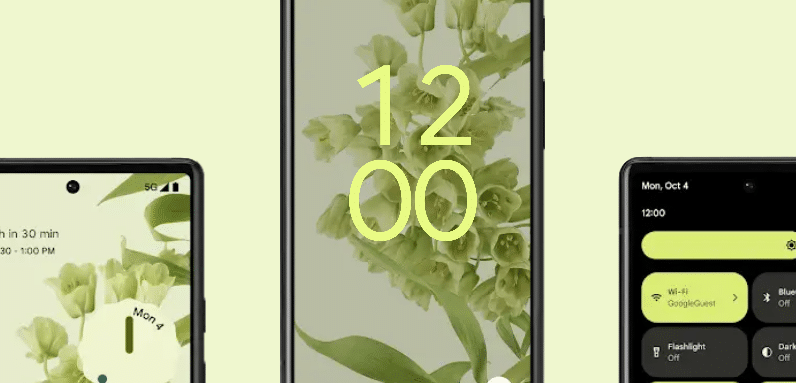
Em primeiro lugar, você deve fazer um backup de seus arquivos do telefone. Além disso, você deve carregar seu telefone em pelo menos 60% ou mais. E o mais importante, você deve seguir todas as etapas que vamos mencionar aqui com muito cuidado e corretamente.
Observação: Instalar uma ROM de terceiros no seu Galaxy Note é um pouco complicado. Se você seguir nosso método e errar ou bloquear ou danificar seu telefone no processo, não seremos responsáveis por isso. Portanto, faça por sua conta e risco.
Requisitos
Um PC com Windows com uma conexão de internet funcionando Cabo USB Seu telefone com pelo menos 60% de carga Faça um backup de seus arquivos do telefone Ative o modo de desenvolvedor e a depuração USB Baixe e instale os drivers USB Samsung no seu PC Desbloqueie o Bootloader no seu Note 3 Instale o TWRP Recovery no seu Note 3 Baixe a ROM do Android 12 de sua escolha (recomendamos o Lineage OS 19.1) Armazene a ROM do Android 12 no espaço de armazenamento interno do seu telefone
Agora iremos compartilhar todas as etapas que você precisa seguir para instalar o Lineage OS 19.1 ou uma ROM do Android 12 no seu Galaxy Note 3. Aqui vamos nós.
Etapa #1 Habilitar opção de desenvolvedor e depuração USB
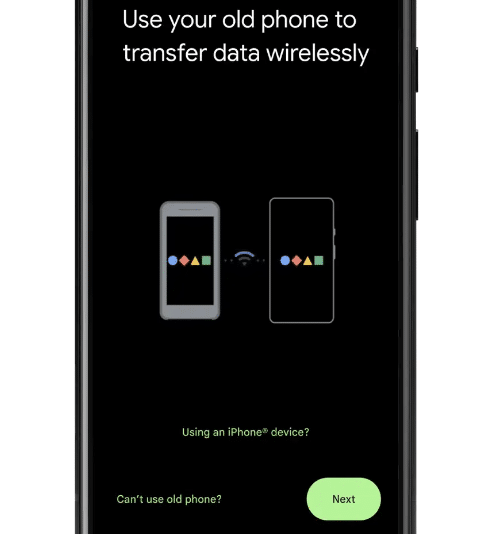
Em primeiro lugar, você deve ativar o modo de depuração USB em seu telefone, caso ainda não o tenha feito. Aqui, compartilharemos algumas etapas após as quais você pode ativar este modo. Em seguida, prosseguiremos para a próxima etapa.
Etapas a seguir
Você deve acessar o menu Configurações do seu telefone. Em seguida, role para baixo e toque em Sobre o telefone opção Na próxima página, você terá que tocar na opção Build Number 7 vezes continuamente. Não toque devagar aqui. Você precisa fazer isso repetidamente Depois de fazer isso, você verá um pop-up em seu telefone dizendo’Você é um desenvolvedor agora’. Isso significa que você habilitou a opção de desenvolvedor em seu telefone Agora, volte para o menu Configurações novamente E role para baixo até encontrar uma nova opção chamada Opções do desenvolvedor e toque nela Na próxima página, você deve rolar para baixo e ativar o Opção de depuração USB
Agora você ativou a opção de depuração USB em seu telefone. Então, vamos para a próxima etapa.
Etapa nº 2 Desbloqueie o Bootloader no seu Note 3
Nesta etapa, mostraremos como desbloquear o bootloader em seu Samsung Note 3. Existem várias maneiras de fazer isso. No entanto, estaremos compartilhando a maneira mais fácil lá fora. Neste método, você nem precisará usar seu PC. Você pode fazer isso diretamente do seu telefone. Então vamos lá.
Etapas a seguir
Assumimos que você já habilitou a opção Desenvolvedor em seu telefone Agora, vá primeiro ao menu Configurações A partir daí você precisa para tocar na opção Opções do desenvolvedor Depois disso, você terá que ativar a opção Desbloqueio OEM
É isso. Você desbloqueou o bootloader do seu telefone. Em seguida, instalaremos um Recovery no seu Note 3.
Etapa #3 Instale o TWRP Recovery no Samsung Note 3
Para registro, este passo é o mais complicado. Então você precisa se concentrar muito bem para fazer isso sem causar nenhum problema. Mais uma vez, faça por sua conta e risco. Não somos responsáveis se você errar de alguma forma.
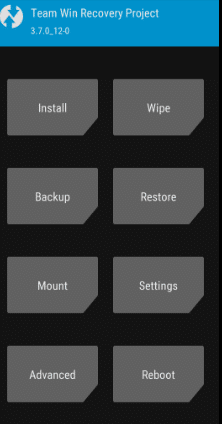
Etapas a seguir
Primeiro de tudo, você precisará baixar Odin Flash Tool no seu PC com Windows Em seguida, você precisará baixar o arquivo de recuperação TWRP. Existem muitas versões da ferramenta de recuperação TWRP. Você tem que baixar aquele que é compatível com seu modelo de telefone específico. Você pode baixá-los aqui – Para modelo Exynos internacional, Para o modelo hlte, Para SM-N9006 Modelo (China), Para SCL22, modelo SC-01F (Japão), Para os modelos SM-N900K e SM-N900S (Coréia) Depois de baixar esses arquivos, você precisa mantê-los em seu Pasta do PC. Além disso, você deve se lembrar dessa pasta. Porque vamos precisar disso a seguir. Além disso, o arquivo de recuperação TWRP deve estar no formato.tar Agora, você precisa executar a ferramenta Odin com Executar como administrador Depois disso, você deve reiniciar o Samsung Note 3 no modo Download. Para fazer isso, basta desligar o dispositivo primeiro. Em seguida, pressione e segure o botão Power, o botão Home e o botão Diminuir volume ao mesmo tempo. Continue segurando-os até que o telefone reinicie e solte os botões Agora, conecte sua Nota 3 ao seu PC por meio de um cabo USB Depois de conectar o telefone, você notará uma caixa azul na seção ID:COM. Isso significa que a conexão foi bem-sucedida Agora, você precisa adicionar o arquivo de recuperação TWRP que acabou de baixar ao ODIN Então você deve clicar na opção AP/PDA para carregar o arquivo Agora, você deve clicar na guia Opções na janela pop-up. A partir daí, você precisa ter certeza de que a opção’Repartição’está desmarcada Em seguida, basta clicar no botão Iniciar e o processo começará em breve. Você verá uma mensagem PASS que indica que o processo foi concluído Agora seu telefone deve reiniciar. Você pode removê-lo do seu PC. No entanto, se o telefone não estiver reiniciando, você pode ligá-lo manualmente
Etapa #4 Baixe a ROM do Android 12 no seu telefone
Este é um passo simples. Você precisa baixar o arquivo ROM e mantê-lo no armazenamento interno do seu telefone. Já compartilhamos um link de download para nossa escolha de ROM. Você pode baixá-lo como todos nós, assim como você pode baixar qualquer uma de suas escolhas.
Etapa #5 Atualize a ROM do Android 12
Esta é a última passo para atualizar seu Note 3 para Android 12 usando uma ROM de terceiros. Aqui, mostraremos como instalar a ROM no seu Note 3. Você pode fazer isso de 2 métodos diferentes. No entanto, para sua conveniência, compartilharemos o método mais fácil. Então vamos lá.
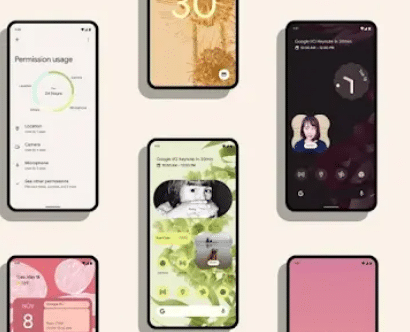
Etapas a seguir
Verifique se o arquivo ROM baixado está no espaço de armazenamento interno do seu telefone Em seguida, você precisa desligar o telefone Depois disso, você precisa entrar em modo de recuperação. Para fazer isso, pressione e segure os botões Power, Home e Volume down ao mesmo tempo até que o telefone inicialize. Então você pode soltar os botões Agora, você estará no modo de recuperação. Então, a partir daí, você precisa tocar no botão Instalar Em seguida, você precisa navegar e selecionar o arquivo ROM baixado e selecioná-lo para fazer o flash Para fazer o flash, você precisa deslizar para a direita na tela Agora, você precisa esperar até que o o processo é concluído Depois disso, você precisa reiniciar o telefone selecionando o botão Reiniciar na página inicial de recuperação do TWRP
Depois que o processo for concluído, você verá que o telefone foi reinicializado. Você pode ter que configurar o telefone novamente. No entanto, desta vez você verá que a interface do usuário e tudo mudaram. E você está usando o Android 12 no seu Samsung Galaxy Note 3.
Perguntas frequentes
Há atualizações oficiais disponíveis para o Samsung Galaxy Note 3?
Sim. As atualizações oficiais estão disponíveis em todos os telefones Android existentes. No entanto, os fabricantes não lançam as versões atualizadas oficiais do Android para sempre. Eles oferecem suporte por um determinado período de tempo.
Por exemplo, você não pode obter nenhuma atualização oficial no seu Samsung Galaxy Note 3 agora. A Samsung já parou de lançar novas atualizações para o Note 3 há muito tempo.
A atualização do My Note 3 com ROM não oficial é prejudicial?
É uma pergunta muito complicada de responder. Você sabe que as ROMs de terceiros não são oficiais. Portanto, não é possível dizer se eles têm algum malware. Além disso, a maioria dessas ROMs vem com muitos bugs. Portanto, é muito possível que você tenha muitos problemas ao usar ROMs de terceiros.
Por outro lado, existem algumas ROMs que não são tão problemáticas. E muitas pessoas estão usando sem muitos problemas. Portanto, nesse caso, você deve pesquisar e procurar a melhor e mais popular ROM para o seu telefone. E também certifique-se de que você está obtendo de um site seguro.
Posso atualizar meu Note 3 para a versão mais recente do Android?
Infelizmente, você não pode atualizar seu Galaxy Note 3 para a versão mais recente do Android oficialmente. No momento em que escrevo este post, a versão mais recente do Android é o Android 12. E a Samsung não lançou nenhuma versão oficial do Android 12 para o Note 3. Portanto, você não pode atualizá-lo oficialmente para a versão mais recente do Android.
Pelo contrário, você pode instalar ROMs de terceiros que quase se parecerão com a versão do Android 12. Já falamos sobre como fazer isso neste post. Você pode seguir essas etapas para instalar a versão mais recente do Android em seu Note 3.
Conclusão
É uma boa ideia sempre manter seu telefone atualizado. Se você deseja usar os melhores e mais recentes recursos e também manter tudo seguro, atualize sua versão do Android para a mais recente. Nesta postagem, falamos sobre como você pode atualizar seu Galaxy Note 3 para a versão mais recente do Android.
Compartilhamos várias maneiras de fazer isso. Esperamos que esta postagem seja útil se você estiver na mesma situação de tentar atualizar o software do seu telefone. Se você achou este post útil, não se esqueça de compartilhar isso com outras pessoas. E se você tiver mais alguma dúvida, deixe-nos saber nos comentários.
Compartilhe esta história